A Windows gyors indításának bekapcsolása vagy letiltása

- 1932
- 548
- Katona Géza
A Windows 10 egy új operációs rendszer, amelyben az operációs rendszer korábbi verzióiban hiányoznak néhány lehetőség, amelyek hiányoznak. Az egyik ilyen újítás a Windows 10 gyors elindítása.
Ha a számítógépet telepítik a számítógépére, akkor a számítógép kikapcsolása után a rendszer bezárja az összes nyitott alkalmazást, elhagyja az összes felhasználó fiókját.

Ebben a cikkben megmondjuk, hogyan lehet engedélyezni vagy kikapcsolni az operációs rendszer gyors elindítását
Elvileg ebben a pillanatban a rendszer állapotát összehasonlíthatjuk a kezdeti bevezetéssel, amikor már működik, de egyetlen felhasználó sem indította el egyetlen alkalmazást sem.
A Windows 10 magját azonban letöltik, a rendszer munkamenet továbbra is működik. OS figyelmezteti a sofőröt az új "alvás" módba való áttérésről, csak azután, hogy a számítógépet leválasztják.
Amikor a következő pillanatban rákattint a bekapcsoló gombra az operációs rendszer futtatásához, a rendszert sokkal könnyebb lesz végrehajtani egy ilyen parancsot.
Nem kell betöltenie a magot, a sofőröket, elég lesz ahhoz, hogy küldje el a rendszerkép letöltésének parancsát, amely jelzi a Windows 10 operációs rendszer elindítását.
Ez az oka annak, hogy engedélyezze és tiltsa le a számítógépet a telepített Windows 10 operációs rendszerrel, ezzel az üzemmóddal együtt, szinte azonnal lehet.
A gyorsított betöltő operációs rendszer bekapcsolása és letiltása
Miután megértették, mennyire fontos a gyors indítás, sokan arra törekszenek, hogy a lehető leghamarabb mindent megtegyenek, hogy aktiválják a Windows 10 gyors betöltését, de nem tudják, hogyan kell bekapcsolni vagy leválasztani.
Ez az oka annak, hogy fontos, hogy nem csak kitaláljuk, hogyan lehet bekapcsolni a Windows 10 gyors indítását, hanem azt is, hogy megtudja, mennyire fontos az Ön számára, mint a felhasználó számára.

A gyors kiindulási mód felgyorsítja az operációs rendszer betöltésének folyamatát
A leállítás okai
Az oldalsó megfigyelések szerint biztonságos azt mondani, hogy a legtöbb felhasználó aktívan keres információt arról, hogyan lehet gyorsan letiltani a Windows 10 -ben, mint hogyan lehet engedélyezni.
Ez nem meglepő, mivel a gyors terhelést néhány jelentős hátrány kíséri, amelyekből sokan meg akarnak szabadulni.
Mindenekelőtt az azonnali betöltés nem teszi lehetővé a számítógép teljes kikapcsolását. Megakadályozhatja a lemezek képeinek titkosítását.
A különálló eszközök, sajnos, nem támogatják az alvási módot, így az operációs rendszer későbbi betöltését súlyos problémák kísérhetik.
Ezenkívül fontos a gyors betöltés a Windows 10 -ben azoknak a felhasználóknak, akiknek két merevlemez -meghajtója van, különféle operációs rendszerekkel a számítógépen. Az ilyen gyorsított módban történő bevezetés egyszerűen blokkolja a merevlemezt, így nem fog kidolgozni, hogy egy másik operációs rendszerrel induljon.
És végül, néhány BIOS -verzió nem támogatja a gyorsított betöltést, tehát ha be akar lépni, akkor semmi sem fog eljönni. Természetesen használhat egy kis ravaszságot, ne kapcsolja ki a számítógépet, hanem indítson újraindítást.
Az operációs rendszer újratöltése figyelmen kívül hagyja a gyorsított betöltési módot, tehát a standard séma szerint kezdődik.
Most, hogy megértette, hogy milyen problémák merülhetnek fel a gyorsított terheléssel kapcsolatban, csak Ön dönthet úgy, hogy szüksége van -e rá, vagy sem. Ha nincs rá szüksége, tanulmányozza a műveletek algoritmust, amely jelzi, hogyan lehet eltávolítani a gyors betöltési Windows 10 -et.
A műveletek algoritmusa
Kezdetben nyomja meg egyszerre két gombot: az első kulcs a Windows címkével, a második pedig az angol betűvel.
Megjelenik egy helyi menü a képernyőn, amelyben a fontos paraméterek felsorolnak. A "Power Control" sort választja, kattintson rá.
Most megnyit egy ablakot, amelyben sok funkció és képessége van az áramellátáshoz kapcsolódóan. A bal oldalon a "Táplálkozási gombok hatása" lesz, vigye rajta az egeret, és kattintson rá.
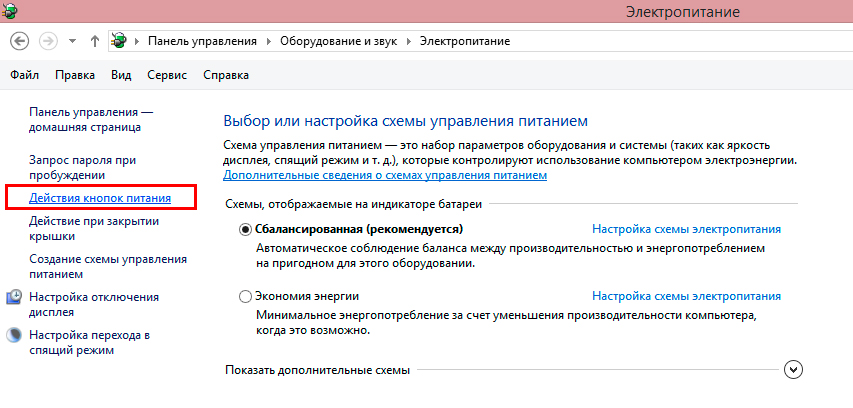
Válassza ki a "Food gombokat", és lépjen a következő képernyőre
Megnyílik a következő oldal, amelyben a tetején a "paraméterek megváltoztatása, amelyek most nem állnak rendelkezésre", észrevehető lesz ". Kattintson rá, hogy a "Paraméterek a befejezés paraméterei" című részt hívják.
A felsorolt opciók között elsősorban a "Kapcsolja be a gyors indítást" sor. A közelben egy csábító szó lesz az "ajánlott" szó, amelyre a tapasztalatlan felhasználókat vakon veszik.
Vigyázzon a közeli Chekboxra. Ha vannak csekkek benne, akkor biztos lehet benne, hogy az operációs rendszer gyorsított bevezetése aktiválódik, annak hiányában - éppen ellenkezőleg. Ha kikapcsolja ezt a módot, távolítsa el a jelölőnégyzetet a jelölőnégyzetből.
Mellesleg, be- vagy kikapcsolhatja az operációs rendszer gyorsított betöltését a nyilvántartásban. Használja ezt a nem széles körben elterjedt módon.
Lépjen a nyilvántartási szerkesztőhöz, keressen egy ágot, és nézzen meg egymás után, amíg meg nem találja a [Hkey Local Machine \ System \ CurrentControlSet \ Control \ Session Manager \ Power].
A cél az, hogy felismerje egy ilyen regisztrációs rögzítést "HiberbootEnled", amely ellentétes, mely értékét közvetlenül beállítja, amelynek ilyen típusa van: DWORD: 00000001.
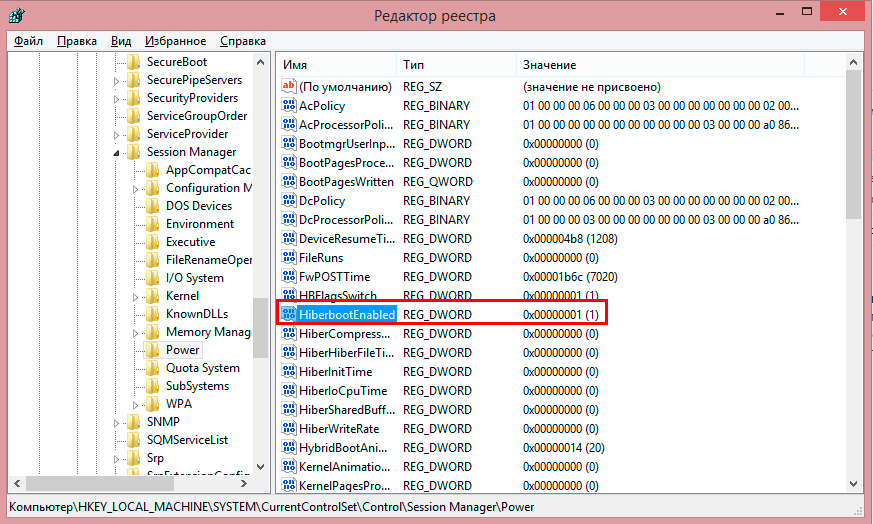
Cserélje ki az egységet nullával a leválasztáshoz
Figyeljen a talált paraméter utolsó számjegyére. A telepített egység a gyorsított betöltés aktiválását jelzi. Ha szükséges, megszabaduljon tőle, az egység helyett telepítse a nullát. A leállítási folyamat ezen véget ér.
Azokban az esetekben, amikor valóban be akarja kapcsolni, ugyanazokat a műveleteket kell tennie, csak pontosan az ellenkezőjét.
Előfordulhat, hogy a "A munka befejezésének paramétereiben" nem talál olyan sort, amely lehetővé teszi az azonnali indítás aktiválását.
Ez azt sugallja, hogy a számítógép letiltva van a számítógépén. Csatlakoztassa és használja az összes többi kiváltságot. Ez segít abban a parancssorban, amelyben írja be a powerCfg /h -t, és várja meg, amíg a parancs végrehajtja.
Tehát az operációs rendszer azonnali terhelésének bekapcsolásának és leválasztásának folyamata még egy kezdő felhasználó ereje alatt áll, akinek szükség van ebben, és ennek megfelelően a szükséges ismeretek által előre felfegyverkezve, miután tanulmányozta a műveletek algoritmust.
- « Az Iconbit médialejátszó független villogása
- A Windows Server különböző verzióinak telepítése és konfigurációja »

